Extras
Gültig für Version: Version 4.x, Version 5.x
SimpleSYN kann nicht nur perfekt Outlook® synchronisieren, sondern bietet Ihnen zusätzlich leistungsstarke Funktionen. Diese finden Sie im SimpleSYN-Menü, das direkt in Outlook® integriert wird, in dem Untermenü „Extras…“, bzw. in dem SimpleSYN-Ribbon in Outlook®.
 Abbildung 1: SimpleSYN-Add-In (Outlook® 2016)
Abbildung 1: SimpleSYN-Add-In (Outlook® 2016)
Links reparieren
In Outlook®-Elementen (zum Beispiel Kalendereinträge, E-Mails, Journaleinträge etc.) können Sie Verknüpfungen zu Kontakten erstellen. Diese Verknüpfungen bzw. Links enthalten eine eindeutige ID, die zum Beispiel beim Exportieren eines Outlook®-Elements und anschließenden Import in eine anderen Outlook®-Datendatei auf alte Outlook®-Elemente verweisen und somit nicht mehr gültig sind. Mit dieser Funktion können diese Links automatisch repariert werden. Dazu versucht SimpleSYN die verknüpften Kontakte in Ihrem Outlook®-Adressbuch wiederzufinden. Wurde ein verlinkter Kontakt gefunden, so stellt SimpleSYN diesen Link wieder her.
Verteilerliste reparieren
Verteilerlisten in Outlook® können Verknüpfungen zu Kontakten enthalten. Diese Verknüpfungen bzw. Links enthalten eine eindeutige ID, die beim Exportieren und Importieren von Verteilerlisten evtl. nicht mehr auf die korrekten Kontakte verweisen und somit nicht mehr gültig ist. Mit dieser Funktion können diese Links automatisch repariert werden. Dazu versucht SimpleSYN die verknüpften Kontakte in Ihrem Outlook®-Adressbuch wiederzufinden. Wurde ein verlinkter Kontakt gefunden, so stellt SimpleSYN diesen Link wieder her.
Gelöschte Elemente wiederherstellen
Löschungen, die SimpleSYN synchronisiert, werden in der Standardeinstellung gesichert. Öffnet einen Dialog, wo Sie gelöschte Elemente und Ordner wiederherstellen können.
Duplikate finden
Mit dem SimpleSYN-Duplikatfinder können Sie auf einfache und schnelle Weise Outlook®-Duplikate finden und löschen. Der Duplikatfinder durchsucht automatisch den aktuell ausgewählten Outlook®-Ordner und zeigt alle gefundenen Duplikate an. Die Duplikate können Sie anschließend in einen Ordner Ihrer Wahl verschieben oder vollständig löschen.
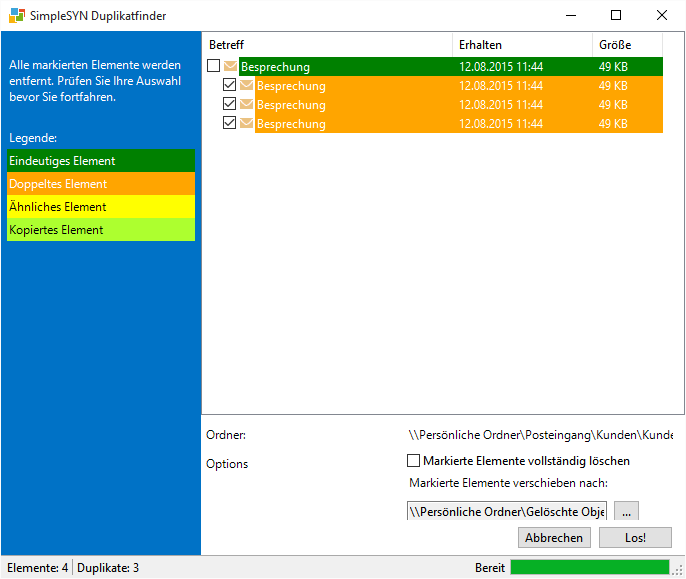 Abbildung 2: Outlook Duplikate finden
Abbildung 2: Outlook Duplikate finden
 Erstellen Sie ein Backup Ihrer Outlook®-Daten, bevor Sie Duplikate endgültig löschen.
Erstellen Sie ein Backup Ihrer Outlook®-Daten, bevor Sie Duplikate endgültig löschen.